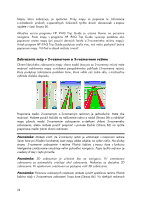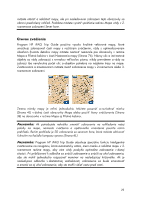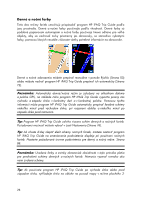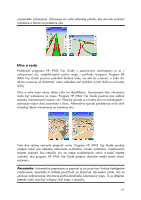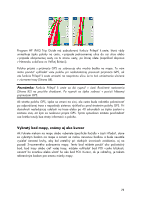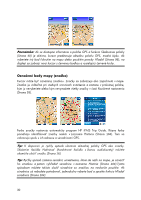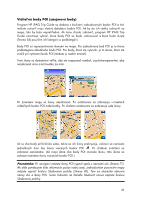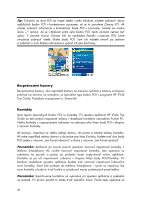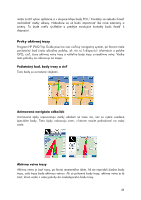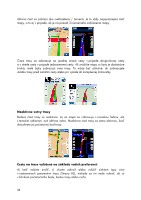HP iPAQ 614 HP iPAQ Trip Guide (Slovakian) - Page 29
Vybratý bod mapy, známy aj ako kurzor
 |
View all HP iPAQ 614 manuals
Add to My Manuals
Save this manual to your list of manuals |
Page 29 highlights
Program HP iPAQ Trip Guide má zabudovanú funkciu Prilepiť k ceste, ktorá vždy umiestňuje šípku polohy na cestu, v prípade jednosmernej ulice do osi ulice alebo v prípade obojsmernej cesty na tú stranu cesty, po ktorej idete (napríklad doprava v Nemecku a doľava vo Veľkej Británii). Poloha prijatá z prijímača GPS sa zobrazuje ako modrá bodka na mape. To vám môže pomôcť vyhľadať vašu polohu pri nedostatočnej presnosti prijímača GPS, ak vás funkcia Prilepiť k ceste umiestni na nesprávnu ulicu. Je to tiež umiestnenie uložené v zázname trasy (Strana 58). Poznámka: Funkcia Prilepiť k ceste sa dá vypnúť v časti Rozšírené nastavenia (Strana 92) na použitie chodcami. Po vypnutí sa šípka zobrazí v pozícii hlásenej prijímačom GPS. Ak stratíte polohu GPS, šípka sa zmení na sivú, ale cesta bude nakrátko pokračovať po odporúčanej trase s naposledy zistenou rýchlosťou pred stratením polohy GPS. Pri dosiahnutí nasledujúcej udalosti na trase alebo po 40 sekundách sa šípka zastaví a zostane sivá, až kým sa neobnoví príjem GPS. Týmto spôsobom môžete prechádzať cez krátke tunely bez straty informácií o polohe. Vybratý bod mapy, známy aj ako kurzor Ak ťuknete niekam na mapu alebo vyberiete špecifické tlačidlo v časti Hľadať, stane sa vybratým bodom na mape a označí sa malou červenou bodkou a bude neustále vysielať červené kruhy, aby bol zreteľný pri všetkých úrovniach zväčšenia, aj na pozadí 3-rozmerného zobrazenia mapy. Tento bod môžete použiť ako počiatočný bod, bod trasy alebo cieľ vašej trasy, môžete vyhľadať bod POI v jeho blízkosti, označiť ho značkou alebo uložiť ho ako bod POI. Kurzor, ak je viditeľný, je takisto referenčným bodom pre zmenu mierky mapy. 29